Goodada Satıcı Kullanım Kılavuzu
Burada mevcut indirilebilir Kullanım kılavuzu Satıcı Kılavuzu
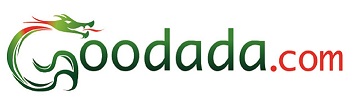
Goodada Satıcı Kullanım Kılavuzu
1. Bölüm: Satıcı Kayıt İşlemleri.
2. Bölüm: Goodada Oturum Açma.
3. Bölüm: Goodada üzerinde Satıcı Kontrol Panelini Kullanma.
4. Bölüm: Goodada ya ürün ekleme, düzenleme ve çıkarma.
5. Bölüm: Şirket Profili Düzenleme.
6. Bölüm: Goodada üzerinden Satış bağlantısı gerçekleştirme.
Başlamadan önce
Satıcı olarak kayıt olabilmek için gerekli bilgiler:
- Şirket Logosu
- Şirketin Fotoğrafları
- Satış yetkilisinin Fotoğrafı
i. Ürünleri siteye ekleyebilmek için bütün kayıt sayfaları doldurulmalıdır.
iii. 2. 3. ve 4. Sayfadaki kayıt işlemleri tamamlandıktan sonra sitede oturum açılabilir.
1. Bölüm: Satıcı Kayıt İşlemleri
- Goodada websitesini ziyaret ediniz. www.goodada.com
- Açılan sayfanın sağ üst köşesindeki “register now” ( şimdi kayıt olun) tıklayınız.
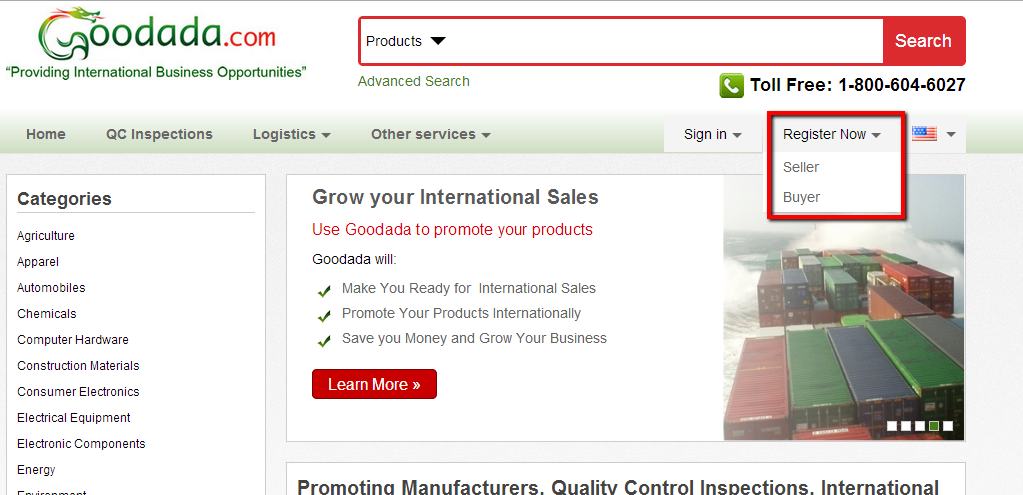
- Satıcı , – “Satıcı Hesabı Formu” (25% lik kısım) için gereken bilgileri girer.
- Bu bilgiler sırasıyla: Kullanıcı İsmi,Kullanıcı soy ismi, kullanıcı maili, Şifre,Şifre Tekrarı ve Sizi öneren Goodada Partneri.
- Bilgileri girdikten sonra “Submit” (Kaydet) basınız.
- Bu bölümde Goodada ile iletişim halinde olacak yetkili kişininin bilgileri girilmelidir.
- Bilgiler sadece Goodada Kaydı için kullanılacaktır. Kimseyle paylaşılmayacaktır.
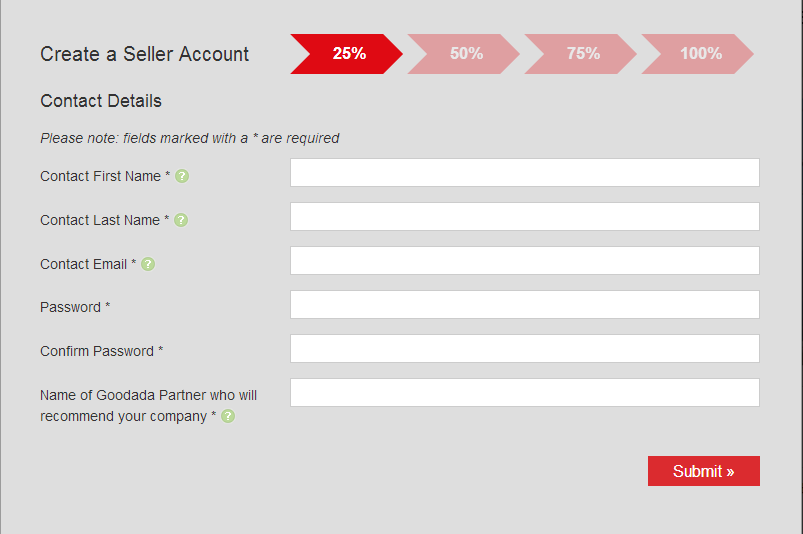
- Satıcı Şirket Bilgilerini giriniz (50%)
- Bu kısımda girilecek olan bilgiler ingilizce olmalıdır.
- Bu bilgileri diğer Goodada kullanıcıları görebilecektir.
- Ürünler eklenmeden once bütün bilgiler girilmelidir.
- Girilecek olan bilgiler sırasıyla; Şİrket Adı, Şirketin Adresi , Şirketin faaliyet gösterdiği ülke,Telefon numarası, Fax numarası, Şİrketin website adresi.
- Bilgiler girildikten sonra “Submit” (kaydet) basınız.
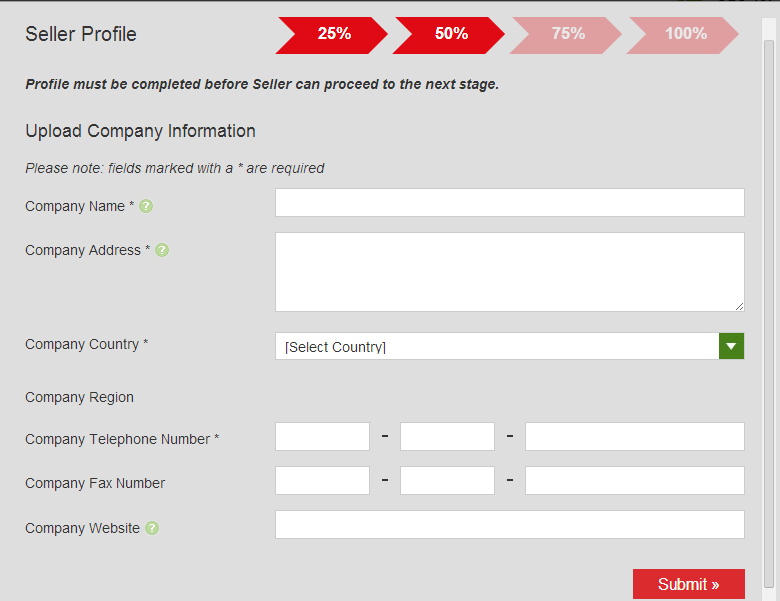
- Şirketin detaylı bilgileri (75%)
- Bu bölümde girilen bütün bilgiler ingilizce olmalıdır.
- Girilmesi gereken zorunlu bilgiler; (i) Şirketin kurulduğu yıl ; (ii) Şirket Logosu; (iii) Firmanın dıştan çekilmiş resimleri
- “Company History and Background” kutucuğunun altına şirketinizin geçmişine ve ana faaliyet alanına dair bilgilendirme yapınız.(Not: Bu bilgilendirmeler satışlarda %30 oranında artış sağlamaktadır)
- Şirketinizle ilgili kısa bir tanıtım filmi varsa lütfen siteye yükleyiniz. (Not: Bu video sizin daha aktif görünmenize katkı sağlayacaktır)
- Şirketinizin birkaç fotoğrafını yükleyiniz. Bu işlemler yeni müşterilerin sizi ayırt etmesini sağlayacaktır.
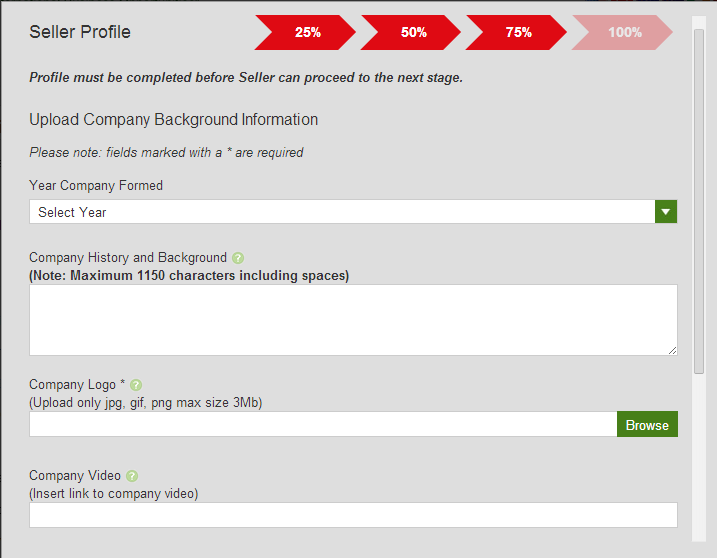
- Goodada ziyaretçileri için satış iletişim bilgileri.
- Bu bölümde girilen bütün bilgiler ingilizce olmalıdır.
- Bu kısımda verilen yetkili kişi bilgisi müşterilerin iletişime geçeceği kişi olacaktır.
- Satış yetkilisin fotoğrafı yüklenmelidir.
- Girilmesi gereken bilgiler sırasıyla; Satış temsilcisinin adı, soyadı, numarası, cep numarası,e-mail adresi.
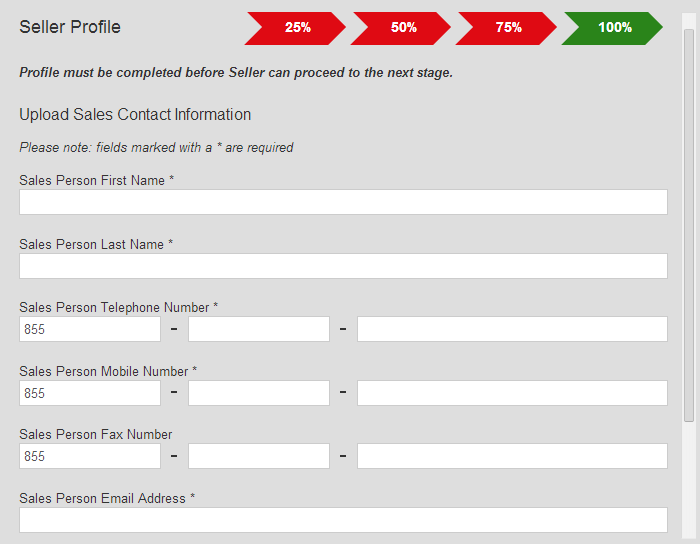
2. Bölüm: Satıcı Oturum Açma
- Sitede sağ üst köşede “Log in” ( oturum aç) tıklanır.
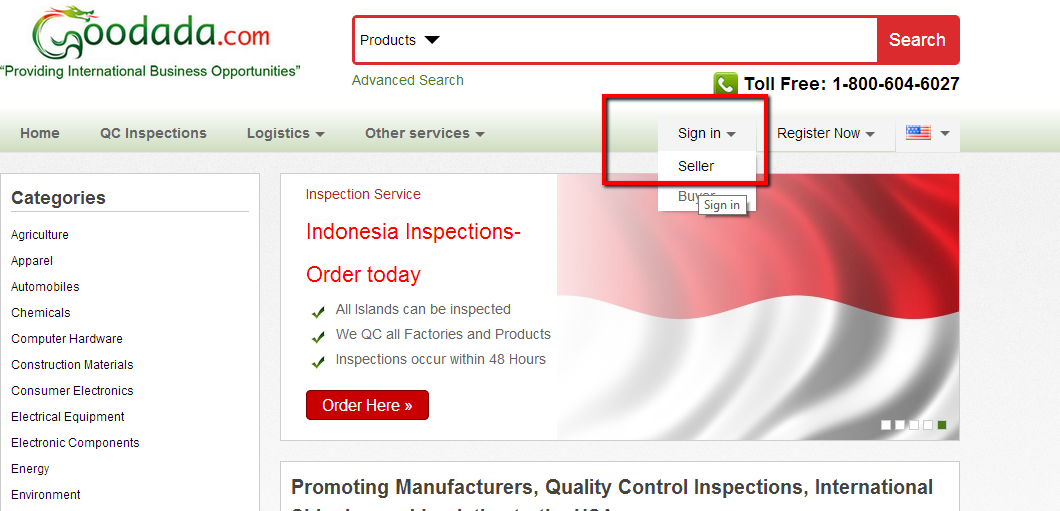
- Satıcı Temsilcisi kayıt esnasında belirtmiş olduğu e-mail ve şifre bilgileri ile oturumu açar.
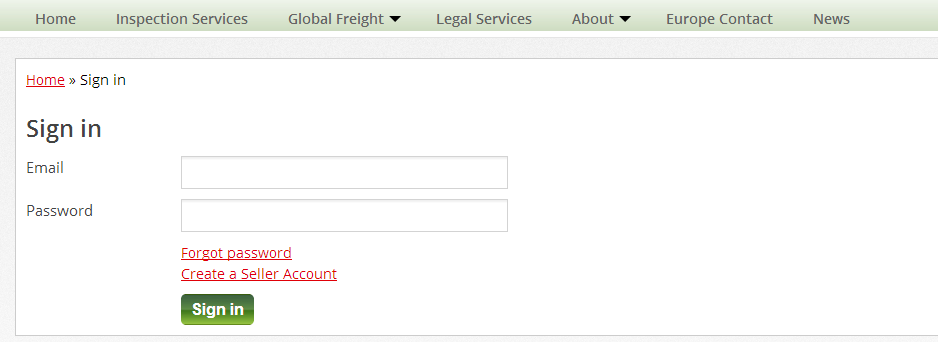
3. Bölüm: Goodada üzerinde Satıcı Kontrol Paneli Kullanma
- Satıcı Hesap Durumunu Onaylar.
3 farklı hesap durumu vardır;
i.Verified (Doğrulanmış)
ii. Awaiting Verification (Onay için Beklemede)
iii. Suspended (Askıya alınmış)
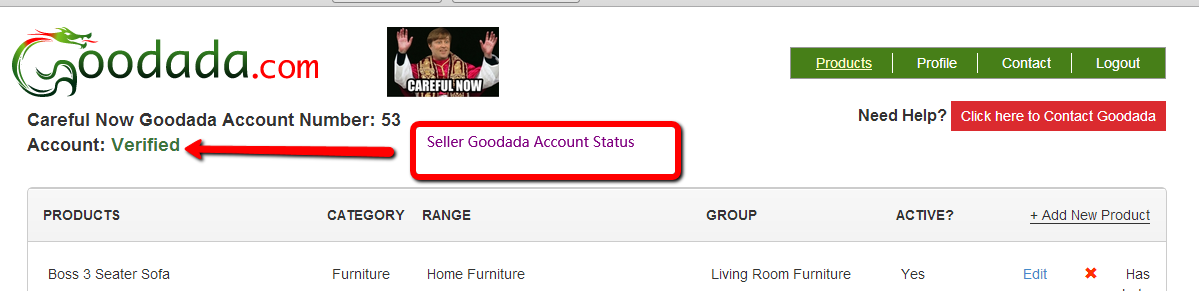
- Kontrol Paneli açıldığında sağ üst köşede 5 adet seçenek bulunmaktadır.Bunlar Sırasıyla;
- Products (ürünler) –Bu sekme tıklanarak ürün eklenebilir silinebilir veya değiştirilebilir.
- Profile (Profile) –Bu sekme tıklanarak şirket bilgileri güncellenebilir.
- Contact (İletişim) – Bu sekme şirketin iletişim bilgilerini güncellemek veya değiştirmek içindir.
- Logout (Çıkış) – Kontrol Panelinden çıkış yapmak içindir.
- Contact Goodada (Goodada Yardım) –Goodada hakkında bilgi ve yardım almak için.
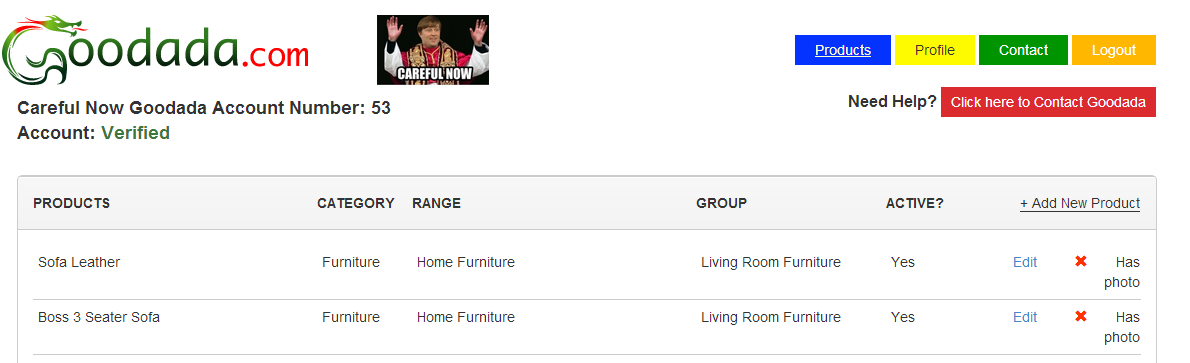
4. Bölüm : Goodada ya ürün ekleme/çıkarma veya değiştirme
1. Yeni Ürün ekleme
**Not**Ürünlerin fotoğrafları hazır bulundurulmalıdır. **Not**
- Ekranın sağ üst köşesindeki mavi “Products” (Ürünler) butonuna basınız.
- Açılan alt panelde “Add new Product” (Yeni ürün ekle) butonuna tıklayınız.
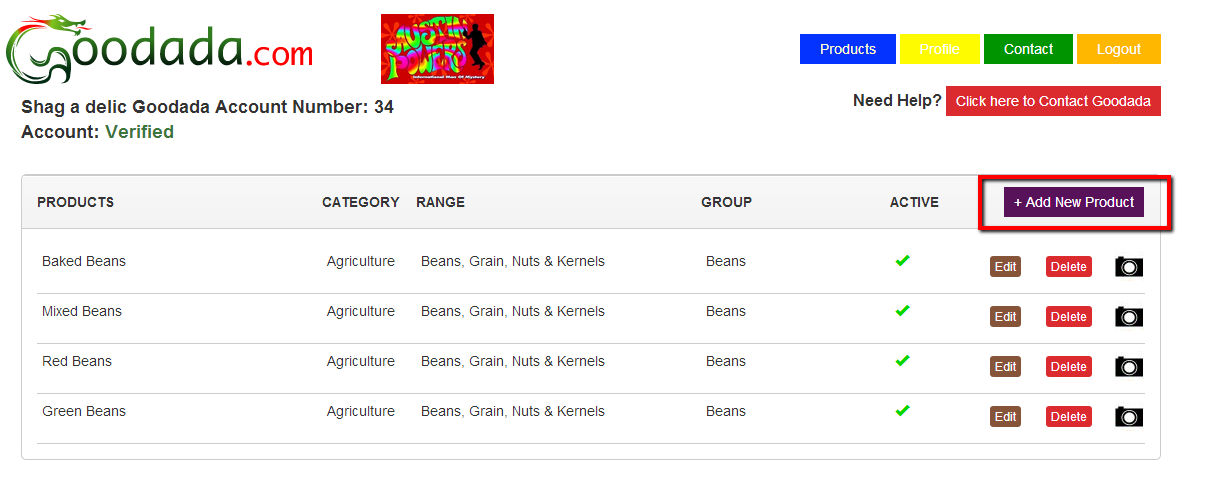
- Açılan panaldeki bilgileri İngilizce giriniz.
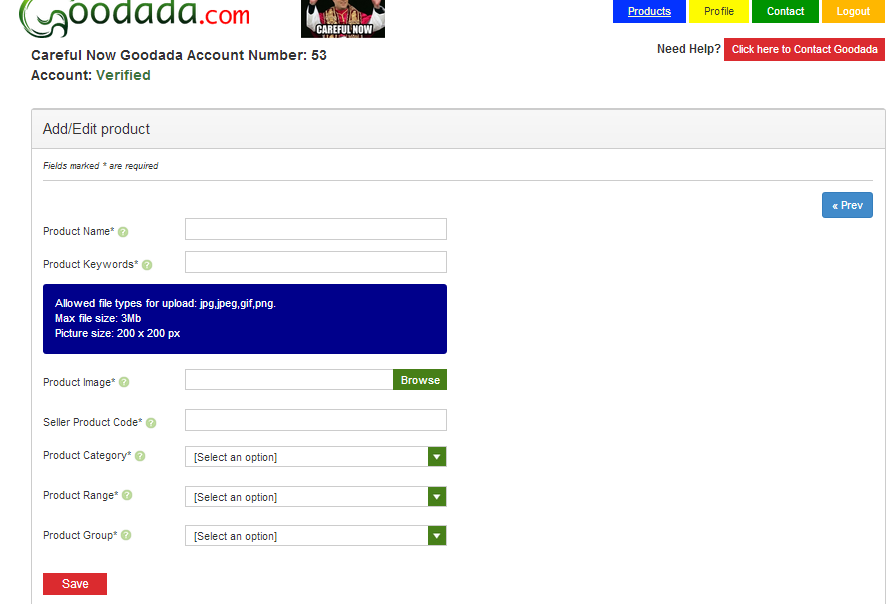
- Kullanıcıların ürününüzü kolayca bulabilmesi için bazı anahtar sözcükler ekleyiniz.
- Ürününüzü Goodada veritabanı üzerindeki sınıflandırmalardan doğru olana atayınız.
- Gerekli bilgileri girdikten ve fotoğraf yükledikten sonra “Save” (Kaydet) tuşuna basınız.
2. Değişiklik yapma
- Ekranın sağ üst köşesindeki mavi “Products” (Ürünler) butonuna basınız.
- Değişiklik yapmak istediğiniz ürünü seçiniz.
- Kahverengi “Edit” (Düzenle) butonuna basınız.
- İstediğiniz değişiklikleri yapınız.
- Ekranın alt kısmındaki “Save” (Kaydet) butonuna basınız.
3. Ürün Silme
- Ekranın sağ üst köşesindeki mavi “Products” (Ürünler) butonuna basınız.
- Silmek istediğiniz ürünü seçiniz.
- Kırmızı “Delete” (Sil) butonuna basınız.
- Bu işlemden sonra sistem “Onaylıyor musunuz” diye sorar. Eğer silmek istediğinize eminseniz “Confirm” (onayla) butonuna basınız.
5. Bölüm: Şirket Profili Düzenleme
- Ekranın sağ üst köşesindeki Sarı “Profile” (Profil) butonuna basınız.
- Bu bölümde sadece şirket Profili ve Şirketin özgeçmişi ile ilgili bilgilier değiştirilebilir.
- İstenilen değişiklikler yapıldıktan sonra “Save” (Kaydet) butonuna basınız.
6. Bölüm : Goodada üzerinden Satış bağlantısı gerçekleştirme
- Ekranın sağ üst köşesindeki Yeşil “Contact” (İletişim) butonuna basınız.
- Satışlarla ilgili iletişim detaylarını düzenleyeniz, istenilen değişiklikleri yapınız.
- “Save” (Kaydet) butonuna basınız.